Napraw kod błędu 106133 w Origin i aplikacji EA

W tym poście znajdziesz rozwiązania pozwalające naprawić kod błędu 106133 w Origin i aplikacji EA . Błąd występuje podczas uruchamiania aplikacji Origin, EA lub dowolnej powiązanej gry. Pełny komunikat o błędzie brzmi:
{„błąd”: „UPSTREAM_SERVICE_UNAVAILABLE” , „opis_błędu”: „USŁUGA GÓRNA NIEDOSTĘPNA” , „kod”: 106133}
Na szczęście możesz zastosować się do kilku sugestii, aby to naprawić.
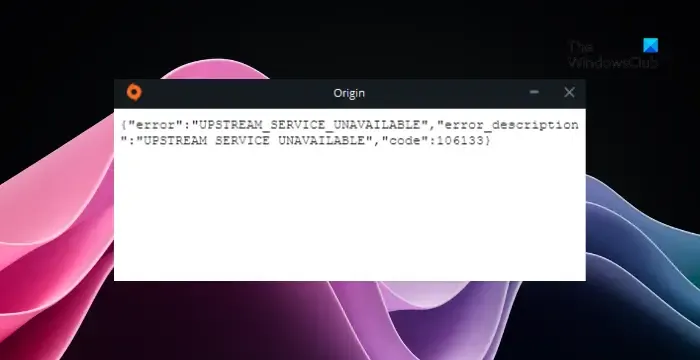
Co powoduje kod błędu 106133 w EA Origin?
USŁUGA UPSTREAM NIEDOSTĘPNA. Komunikat o kodzie 106113 pojawia się, jeśli Steam lub serwer gier EA nie działa. Aby obejść ten problem, uruchom Steam w trybie offline, a następnie, gdy zostaniesz o to poproszony, zaloguj się do Origin po uruchomieniu gry. Być może będziesz musiał poczekać, aż serwery gry znów będą działać.
USŁUGA UPSTREAM NIEDOSTĘPNA, kod błędu 106133 w Origin i aplikacji EA
Postępuj zgodnie z poniższymi sugestiami, aby naprawić kod błędu 106133 w aplikacji Origin i EA:
- Sprawdź swoje połączenie z internetem
- Sprawdź serwery EA
- Uruchom Steam w trybie offline
- Wyczyść pamięć podręczną aplikacji
- Zezwól Origin i EA na przejście przez zaporę sieciową
Teraz przyjrzyjmy się im szczegółowo.
1] Sprawdź swoje połączenie internetowe
Zanim zaczniesz rozwiązywać problemy, sprawdź, czy masz szybkie i stabilne połączenie internetowe. Jeśli nie masz dobrego połączenia internetowego, w aplikacji Origin i aplikacji EA może wystąpić błąd o kodzie 106133. Przeprowadzenie testu prędkości sprawdzi Twoje połączenie internetowe. Jeśli jednak prędkość będzie stabilna, uruchom ponownie router lub skontaktuj się z usługodawcą.
2] Sprawdź serwery EA
Następnie sprawdź status serwera EA Games ; Serwery gry mogą być w trakcie prac konserwacyjnych. Możesz także śledzić @EAHelp na Z (Twitterze), aby sprawdzić, czy zamieścili posty na temat bieżących prac konserwacyjnych. Jeśli wiele osób ma ten sam problem, serwer może stanąć w obliczu przestoju.
3] Uruchom Steam w trybie offline
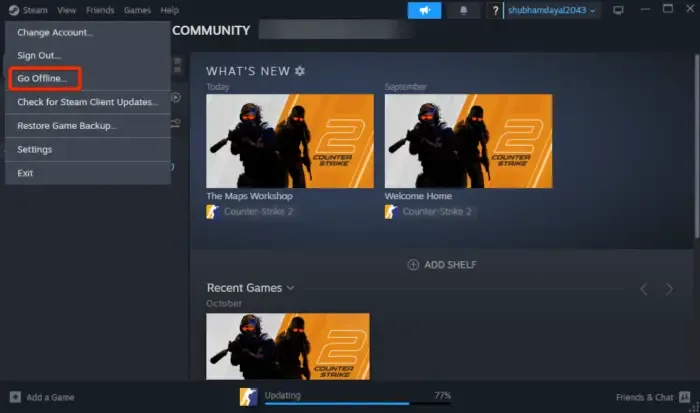
Jeśli podczas uruchamiania gier EA Origin na Steamie pojawia się błąd 106133, spróbuj uruchomić Steam w trybie offline i zaloguj się do Origin, gdy zostaniesz o to poproszony. Tryb offline umożliwia granie w gry poprzez Steam bez połączenia z siecią Steam. Ta funkcja jest przydatna, gdy masz ograniczony dostęp do Internetu lub nie masz go wcale. Oto jak możesz włączyć tryb offline Steam:
- Kliknij Steam i wybierz Przejdź do trybu offline .
- Pojawi się komunikat wyjaśniający, co zamierzasz zrobić.
- Kliknij opcję Wejdź do trybu offline.
4] Wyczyść pamięć podręczną aplikacji
Kod błędu 106133 w aplikacji Origin i EA może również wystąpić, jeśli dane w pamięci podręcznej są uszkodzone. Dane te nie są niezbędne do działania aplikacji, ale mogą pomóc w zwiększeniu jej wydajności i komfortu użytkowania. Wyczyść dane w pamięci podręcznej aplikacji i sprawdź, czy błąd został naprawiony. Oto jak:
Dla EA

- Kliknij Start , wyszukaj EA i wybierz Otwórz lokalizację pliku .
- Tutaj kliknij dwukrotnie App Recovery i wybierz Wyczyść pamięć podręczną na wyświetlonym ekranie.
Dla pochodzenia
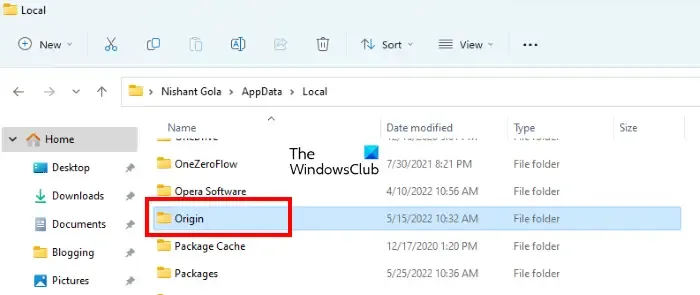
- Naciśnij Windows + E , aby otworzyć Eksplorator plików i przejdź do następującej ścieżki:
C:\Users\Denis\AppData\Local\Origin - Naciśnij Ctrl + A , aby zaznaczyć wszystkie pliki, a następnie Shilt + Del , aby je trwale usunąć.
5] Zezwól Origin i EA na przejście przez zaporę sieciową
Zapora systemu Windows to funkcja zabezpieczeń zapewniająca ochronę przed nieautoryzowanym dostępem i potencjalnymi zagrożeniami z Internetu lub sieci lokalnych. Czasami może jednak zakłócać procesy gry i powodować ich nieprawidłowe działanie. Dokonanie pewnych wyjątków w Zaporze systemu Windows może pomóc naprawić ten błąd w aplikacjach EA i Origin. Oto jak:
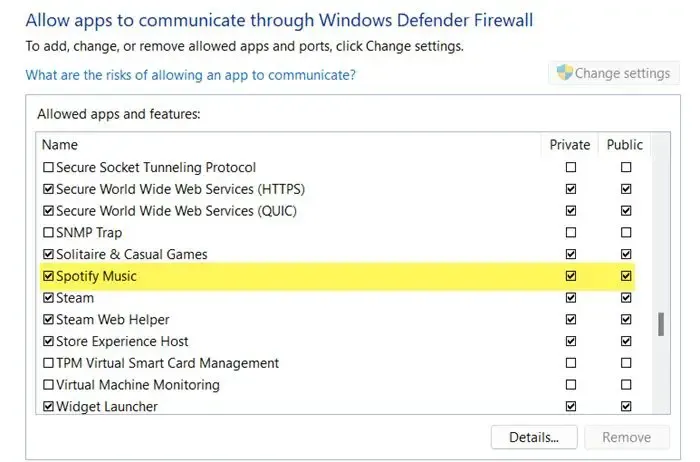
- Naciśnij klawisze Windows + I , aby otworzyć Ustawienia .
- Przejdź do opcji Prywatność i bezpieczeństwo > Zabezpieczenia systemu Windows > Zapora sieciowa i ochrona sieci .
- Na karcie Zapora kliknij opcję Zezwalaj aplikacji na dostęp przez zaporę sieciową .
- Na następnej stronie kliknij Zmień ustawienia i wybierz Zezwalaj na inną aplikację .
- W oknie Dozwolone aplikacje znajdź EA lub Origin i zaznacz pola Prywatne i Publiczne .
Mam nadzieję, że te sugestie ci pomogą.
Co to jest kod błędu 14 7 Origin?
Kod błędu 14 7 w aplikacji Origin wskazuje, że problem z łącznością uniemożliwia oprogramowaniu dostęp do Internetu. Aby to naprawić, sprawdź, czy masz połączenie ze stabilnym połączeniem internetowym i wyłącz oprogramowanie antywirusowe lub zabezpieczające.
Dlaczego nie mogę zalogować się do EA lub Origin?
Jeśli nie możesz zalogować się do EA lub aplikacji Origin, sprawdź stan serwera i czy wprowadzasz prawidłowe dane logowania do konta. Może się to jednak zdarzyć również wtedy, gdy zapora sieciowa lub program antywirusowy blokują proces logowania do Origin lub EA albo gdy Twoje konto zostanie dezaktywowane lub zablokowane.



Dodaj komentarz